Page 1
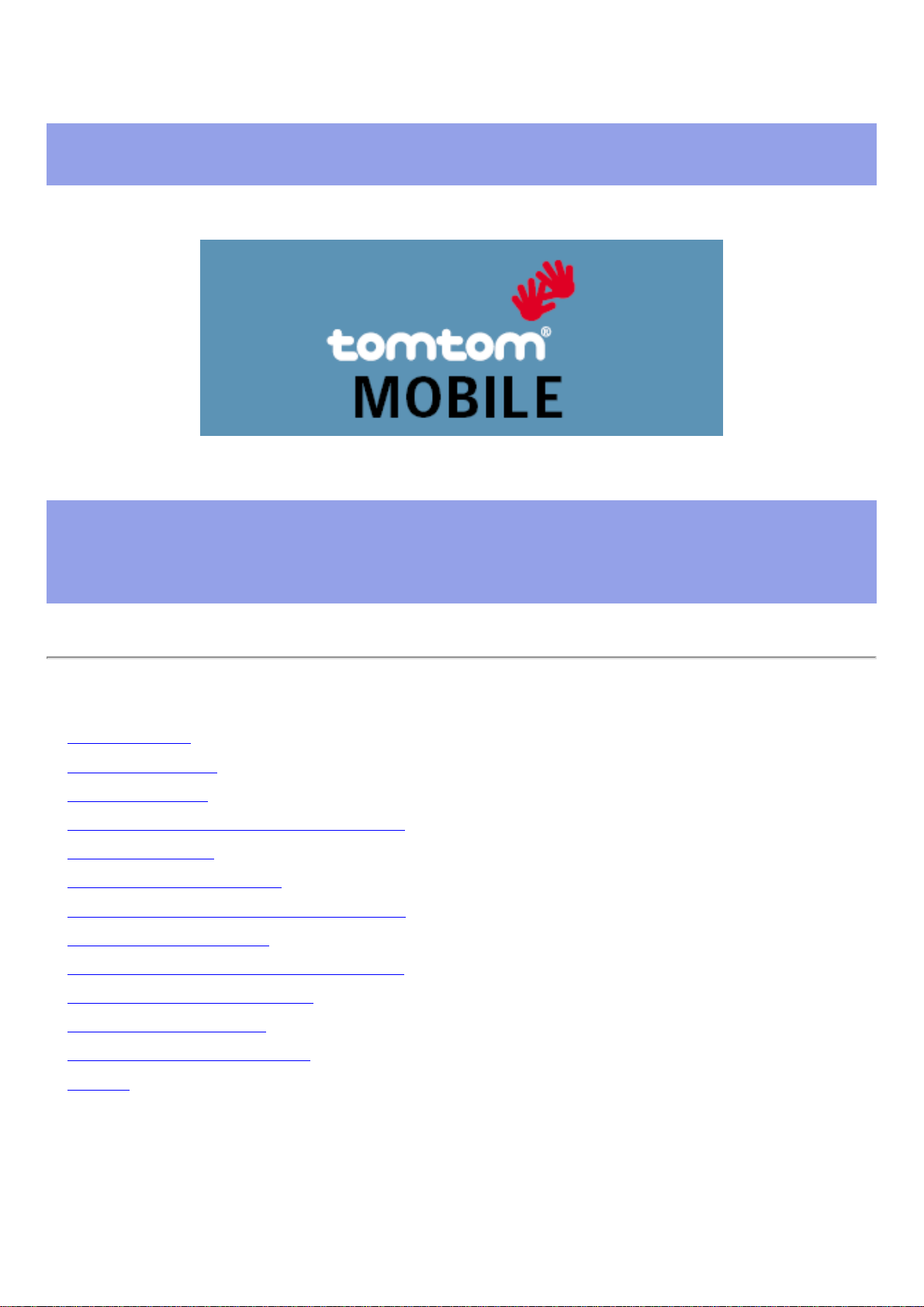
Table des matières
1. Introduction
2. Avertissements
3. Prise en main
4. Mise à jour des informations routières
5. Avant de partir
5.1. Utilisation de la carte
5.2. Affichage des informations routières
6. Circulation en chemin
6.1. Où se trouvent les embouteillages ?
6.2. Recherche d'un itinéraire
Traffic
7. Préférences routières
8. Complément d'information
9. Avis
Copyright ©1996-2004 TomTom B.V., Pays-Bas.
TomTom est une marque de TomTom BV.
www.tomtom.com
Page 2

Introduction
Merci d'avoir choisi Traffic pourTomTom MOBILE. Ce Guide de l'utilisateur contient les
instructions nécessaires pour utiliser les fonctionnalités de TomTom MOBILE après avoir
installé le logiciel complémentaire Traffic Plug-In et s'être correctement connecté à TomTom
Traffic. La rubrique Circulation de MyTomTom fournit des informations sur la configuration et
le test du GPRS, la création d'un compte TomTom Traffic, ainsi que le téléchargement et
l'installation du logiciel Plug-In.
Les menus de circulation de MOBILE sont facilement accessibles à l'aide des touches de
raccourci. Dans ce guide, ces menus sont signalés par des caractères gras, suivis d'une
combinaison de touches. Exemple :
vous pouvez actualiser les informations routières en appuyant deux fois sur la touche 3 tout
en conduisant.
Actualiser infos routières [3][3] indique que
Avertissements
● Pour recevoir les informations routières du serveur TomTom Traffic, votre téléphone a
besoin d'une connexion Internet GPRS en fonctionnement.
● Traffic Plug-In a été conçu pour extraire les informations routières sur une connexion
GPRS. N'utilisez pas Traffic Plug-In avec une connexion GSM Data pour éviter des frais
de communications exagérés.
● Les périphériques et les réseaux pouvant être utilisés pour configurer une connexion
Internet GPRS mobile varient. Bien que le site Web de TomTom fournisse des conseils
de connexion, TomTom n'est pas en mesure de vous aider à configurer une connexion
Internet sur votre périphérique. Contactez votre opérateur de télécmmunications
mobiles pour obtenir de l'aide sur la configuration d'une connexion GPRS.
● En raison de leur nature dynamique, les informations routières, par définition, ne
reflètent jamais la situation actuelle de la circulation. Dans certains endroits, ces
informations ne sont d'ailleurs pas disponibles et certains incidents ne sont pas
toujours détectés à temps. La qualité, la couverture et la durée de la signalisation des
incidents varient d'une région à l'autre. Faites attention aux changements sur les
itinéraires habituels, aux détours dus à des travaux et à d'autres conditions de
Page 3

circulation qui peuvent ne pas être signalées par TomTom Traffic Plug-In.
● Respectez toutes les lois en vigueur et le code de la route à tout moment.
● Veuillez noter, par ailleurs, que les informations routières ne sont pas disponibles dans
tous les pays couverts par les cartes TomTom. Pour les toutes dernières informations
sur la couverture routière disponible, consultez le site www.tomtom.com.
● TomTom ne collecte pas d'informations, telles que les positions GPS, sur les
périphériques connectés au serveur TomTom Traffic.
Prise en main
Pour lancer TomTom MOBILE, sélectionnez TomTom MOBILE dans le menu de votre
téléphone. Dans le menu principal, sélectionnez l'option
d'entrer le nom d'utilisateur et le mot de passe de votre compte TomTom Traffic. Entrez votre
nom d'utilisateur et sélectionnez OK. Entrez ensuite votre mot de passe et sélectionnez OK.
Le menu Circulation [3] est maintenant activé. Dans l'écran principal, un système
routier s'affiche et l'option
Rechercher itinéraire bis.
Sélectionnez Désactiver circulation[3][1] pour masquer toutes les fonctionnalités de
circulation.
Minimiser délais [2][6] est disponible dans le menu
Traffic [3]. Il vous est demandé
Mise à jour des informations routières
Pour obtenir les toutes dernières informations routières, sélectionnez Actualiser infos
routières [3][3]. TomTom MOBILE essaie de se connecter à Internet. Une fois connecté au
serveur TomTom Traffic, TomTom MOBILE ouvre une session pour extraire les toutes
dernières informations routières. Les informations sont continuellement mises à jour sur le
serveur Traffic.
L'icône au-dessus du système routier indique l'état des informations routières :
Informations routières en cours d'actualisation
Informations routières actualisées depuis moins de 10 minutes
Page 4
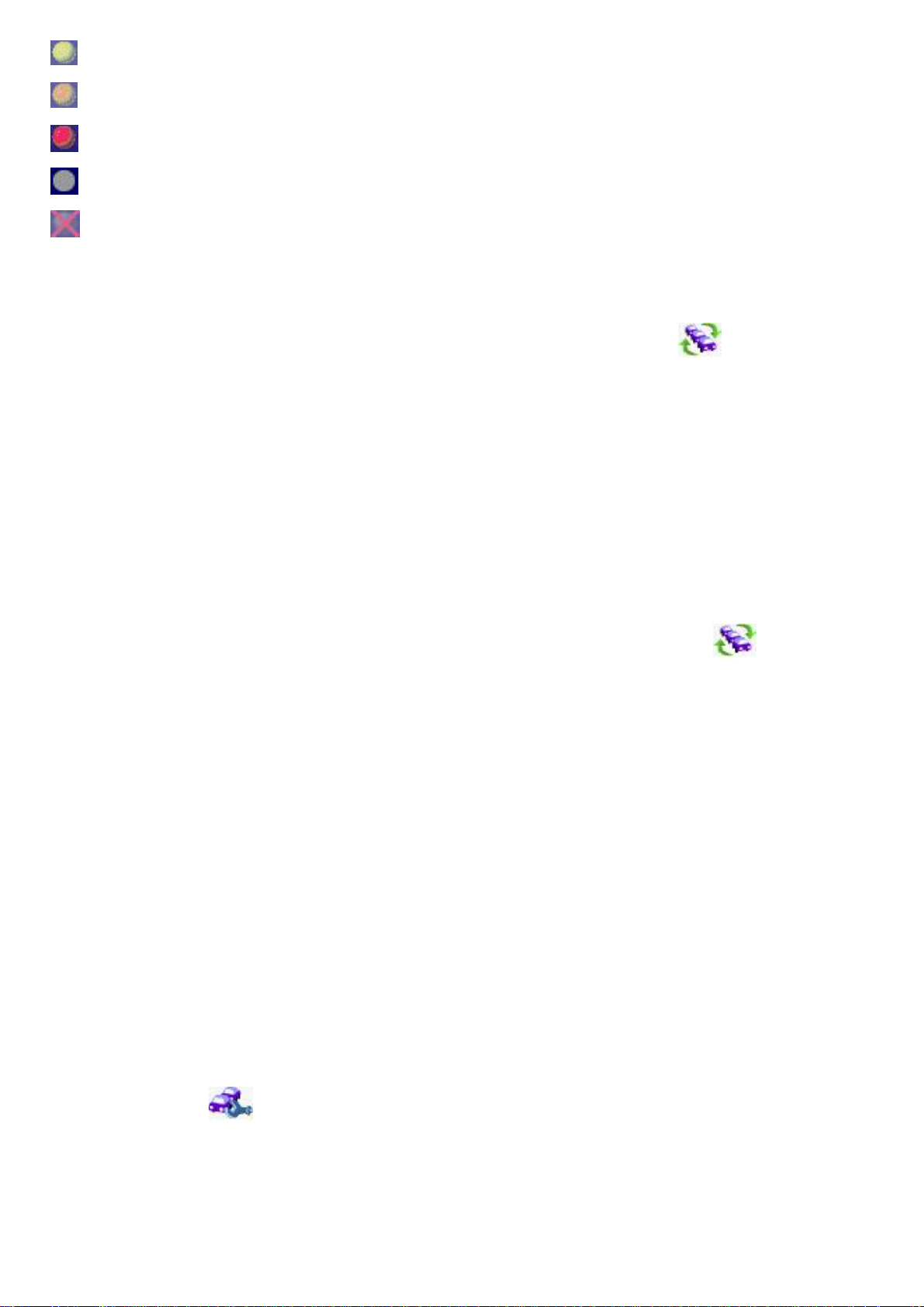
Informations routières actualisées depuis moins de 20 minutes
Informations routières actualisées depuis moins de 30 minutes
Informations routières actualisées depuis moins de 40 minutes
Informations routières actualisées depuis plus de 40 minutes
La connexion au serveur TomTom Traffic a échoué. Une connexion peut échouer pour
plusieurs raisons :
●
La connexion de données GPRS a été interrompue. Sélectionnez Actualiser infos
routières [3][3] pour recommencer.
●
La connexion Internet GPRS n'a pas pu être établie. Contactez votre opérateur de
communications mobiles pour vérifier votre connexion Internet GPRS mobile ou pour
vous aider à la configurer.
●
Le serveur TomTom Traffic a refusé l'accès. Cette situation peut se produire dans les
cas suivants :
❍
La connexion et le mot de passe sont incorrects. Sélectionnez Actualiser
infos routières [3][3] une nouvelle fois. Si l'accès a été refusé, il vous est
demandé d'entrer une nouvelle fois votre nom d'utilisateur et votre mot de
passe.
❍
Le compte correspond à un autre périphérique. Si vous disposez d'un nouveau
périphérique, sélectionnez Nouveau périphérique dans la section MyTraffic
de MyTomTom et réessayez.
❍
Votre abonnement à Traffic a expiré. Dans la section Traffic de MyTomTom,
vous pouvez vérifier les détails de votre compte Traffic et prolonger vos
abonnements.
Remarque : certains téléphones demandent confirmation avant de se connecter ou vous
invitent à sélectionner une connexion.
Remarque : sous Modifier préférences [3][5], vous pouvez configurer TomTom
MOBILE pour mettre automatiquement à jour les informations routières à intervalles réguliers
pendant que vous conduisez.
Remarque : toutes les mises à jour d'informations routières impliquent des communications
de données et bien que les données échangées soient compressées, elles peuvent affecter le
Page 5

coût de vos communications.
Remarque : pour masquer toutes les informations routières, sélectionnez Désactiver
circulation[3][1]. Votre nom d'utilisateur et votre mot de passe sont enregistrés pour les
réutiliser automatiquement la prochaine fois que vous accéderez à Traffic.
Avant de partir
Utilisation de la carte
L'option Parcourir carte [3][4] du menu Circulation affiche une carte illustrant
les incidents de circulation. Les couleurs et icônes indiquent la nature et la gravité des
incidents tracés sur la carte.
Ralentissement Travaux
Circulation
stationnaire
Travaux ou
autre incident
Incident de
circulation
Incident de
circulation évité
Accident Pluie
Embouteillage Vents/
Une ou
plusieurs
voies
fermées
Route
fermée
Brouillard
Neige/
Verglas/
Grêle
Tempête
Pour effectuer un zoom avant, appuyez sur le joystick. Pour effectuer un zoom arrière,
utilisez la touche « 0 ». Utilisez les touches 1 à 9 pour accéder aux différents niveaux de
zoom. La carte effectue alors un zoom avant (ou arrière) sur la position actuelle du curseur.
Les options de menu sont les mêmes qu'avec l'option
accessible à partir du menu principal. Lorsque vous effectuez un zoom arrière, les icônes
d'incident sont converties en petits cercles pour ne pas encombrer inutilement la carte.
Parcourir carte [6][2]
Page 6

Lorsque le curseur est situé près d'une icône d'incident de trafic ou d'un cercle, sélectionnez
Options, puis Afficher infos pour afficher les détails de l'incident. Dans l'écran des détails
de l'incident, manoeuvrez le joystick pour accéder aux détails des autres incidents sur la
carte.
La barre supérieure indique le nombre total d'incidents
sur la carte.
La carte indique l'emplacement de l'incident.
Le texte au-dessous de la carte fournit une description de
l'incident, son emplacement, le retard qu'il entraîne et la
cause.
Sélectionnez Actualiser pour mettre à jour les détails de l'incident. Sélectionnez Terminé
pour revenir à la carte routière.
Affichage des informations routières
L'option Afficher infos routières [3][2] fournit des informations sur les conditions de
circulation sur votre itinéraire. Lorsque vous la sélectionnez, elle affiche un récapitulatif de
l'itinéraire.
La barre supérieure indique le nombre total d'incidents
qui vous attendent encore sur votre itinéraire.
La carte illustre votre itinéraire et les incidents de
circulation.
Le texte au-dessous de la carte fournit une description du
délai total et de la distance d'attente sur votre itinéraire.
Pour obtenir l'itinéraire le plus rapide, sélectionnez Replanifier. TomTom MOBILE calcule
l'itinéraire le plus rapide en tenant compte des délais provoqués par les incidents de
circulation. Sélectionnez
tenant pas compte de ces délais.
Recalculer original [2][4] pour calculer un itinéraire ne
Page 7

Remarque : MOBILE utilise toutes les routes pour calculer l'itinéraire le plus rapide mais les
informations routières ne sont pas disponibles pour toutes les routes.
Manoeuvrez le joystick pour explorer les détails des incidents sur votre itinéraire.
La barre supérieure illustre la distance de conduite et la
durée entre votre position actuelle et l'emplacement de
l'incident.
La carte indique l'emplacement de l'incident.
Le texte au-dessous de la carte fournit une description de
l'incident, son emplacement, le retard qu'il entraîne et la
cause.
Sélectionnez Éviter pour planifier un nouvel itinéraire évitant uniquement cet incident.
Sélectionnez
recalculer un itinéraire en ignorant les délais.
Recalculer l'original [2][4] pour annuler tous les incidents et
Circulation en chemin
Où se trouvent les embouteillages ?
Le système routier vous tient informé des incidents de circulation en chemin. Il affiche
l'itinéraire à suivre de votre position actuelle vers votre destination. Les files d'attente sont
représentées par des lignes de couleur et les différents types d'incidents par des icônes :
Ralentissement Une ou
Système routier
Circulation
stationnaire
Travaux ou autre
incident
Incident de
circulation
plusieurs voies
fermées
Route fermée
Brouillard
Neige/Verglas/
Grêle
Page 8

Accident Pluie
Embouteillage Vents/tempête
Travaux Incident de
circulation
évité en
planifiant un
itinéraire.
Les incidents sur votre itinéraire sont également représentés sur la carte à l'aide des mêmes
icônes et couleurs.
Remarque : utilisez le raccourci [3][3] pour mettre à jour manuellement les informations
routières. Sous
MOBILE pour mettre automatiquement à jour les informations routières à intervalles réguliers
pendant que vous conduisez.
Modifier préférences [3][5], vous pouvez configurer TomTom
Recherche d'un itinéraire
Les informations routières sont disponibles pour les routes principales. Lorsque vous planifiez
un itinéraire, MOBILE calcule toujours le chemin le plus rapide vers votre destination, quel
que soit l'état de la circulation. Cependant, TomTom MOBILE vous informe des incidents de
circulation et vous permet de planifier un itinéraire pour les contourner.
Pour obtenir l'itinéraire le plus rapide, sélectionnez Minimiser délais [2][6]. TomTom
MOBILE calcule l'itinéraire le plus rapide en tenant compte des délais provoqués par les
incidents de circulation. Sélectionnez
itinéraire ne tenant pas compte de ces délais.
Remarque : vous pouvez configurer TomTom MOBILE pour minimiser systématiquement les
Recalculer original [2][4] pour revenir à un
Page 9

délais à l'aide de l'option Modifier préférences [3][5]. TomTom MOBILE exécute
ensuite une nouvelle planification chaque fois qu'un incident de circulation est signalé,
modifié ou supprimé dans un rayon de 80 km de votre itinéraire.
Remarque : MOBILE utilise toutes les routes pour calculer l'itinéraire le plus rapide mais les
informations routières ne sont pas disponibles pour toutes les routes.
Remarque : dans certains cas, l'itinéraire le plus rapide passe par un embouteillage
Pour éviter totalement un incident individuel, sélectionnez Afficher infos routières [3]
[2], choisissez l'incident à l'aide du joystick et sélectionnez Éviter. MOBILE calcule
immédiatement un nouvel itinéraire qui évite totalement l'incident. Les incidents évités
s'affichent comme suit sur la carte et dans le système routier :
Si vous choisissez de minimiser les délais de circulation sur votre itinéraire précédent [2][6],
cette préférence s'applique également aux nouveaux itinéraires, mais l'accident sélectionné
sera systématiquement évité. Pour annuler un contournement, sélectionnez
infos routières [3][2], choisissez une nouvelle fois l'incident et sélectionnez Effacer.
MOBILE calcule immédiatement un nouvel itinéraire sans éviter l'incident.
Remarque : utilisez le raccourci [3][3] pour mettre à jour manuellement les informations
routières. Sous
MOBILE pour mettre automatiquement à jour les informations routières à intervalles réguliers
pendant que vous conduisez.
Modifier préférences [3][5], vous pouvez configurer TomTom
Afficher
Préférences routières
Sous Modifier préférences [3][5], vous pouvez configurer les options suivantes :
Page 10

Lorsque cette case à cocher est activée,
TomTom MOBILE minimise les délais de
Optimiser automatiquement l'itinéraire
après actualisation
Actualiser automatiquement les infos
routières en route
Bip sonore sur changement de conditions
circulation sur tous les itinéraires planifiés.
Lorsqu'un incident de circulation est signalé,
modifié ou annulé dans un rayon de 80 km de
votre itinéraire, un nouvel itinéraire est
planifié automatiquement.
Lorsque cette case à cocher est activée,
TomTom MOBILE met automatiquement à
jour les informations routières à intervalles
réguliers pendant que vous conduisez. Entrez
l'intervalle de mise à jour après avoir
sélectionné Terminé.
Lorsque cette case à cocher est activée, un
signal sonore retentit lorsqu’un incident est
signalé, mis à jour ou annulé sur votre
itinéraire.
Complément d'information
Sur le site www.tomtom.com, accédez à la rubrique MyTomTom et sélectionnez MyTraffic. Le
menu MyTraffic vous permet de :
●
trouver des informations sur la configuration et le test d'une connexion GPRS ;
●
vous inscrire aux abonnements d'essai gratuits ;
●
acheter des abonnements à Traffic ;
●
vérifier votre nom d'utilisateur et votre mot de passe Traffic, ainsi que la date d'expiration
de votre ou vos abonnements à Traffic ;
●
télécharger les dernières versions du logiciel ;
●
réinitialiser votre compte pour pouvoir l’utiliser sur un autre périphérique ;
●
en apprendre davantage sur les derniers services en ligne de TomTom.
Page 11

Avis
Les informations publiées dans ce document sont susceptibles d’être modifiées sans préavis.
TomTom B.V. décline toute responsabilité en cas d’erreurs techniques, de publication ou
d’omissions dans le présent manuel, ainsi qu’en cas de dommages accidentels ou indirects
résultant des performances ou de l’utilisation de ce document. Ce document contient des
informations protégées par droits d’auteur. Il est interdit de photocopier ou de reproduire
sous quelque forme que ce soit tout ou partie de ce document sans le consentement
préalable par écrit de TomTom B.V.
© Copyright 2004 TomTom BV
TomTom et le logo TomTom sont des marques déposées de TomTom BV, Pays-Bas. Toutes
les autres marques appartiennent à leur propriétaire respectif. L'utilisation des produits
TomTom est régie par un contrat de licence figurant dans ce coffret et/ou dans les produits.
Cette licence contient une garantie limitée et une clause de responsabilité limitée. Vous
pouvez consulter les conditions de cette licence sur le site Web www.tomtom.com.
All rights reserved - Tous droits réservés - Tutti i diritti riservati - Reservados todos los
derechos - Alle Rechte vorbehalten – Alle rechten voorbehouden - Med ensamrätt - Alle
rettigheder forbeholdes.
